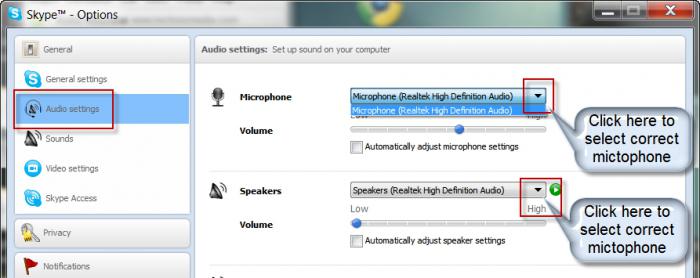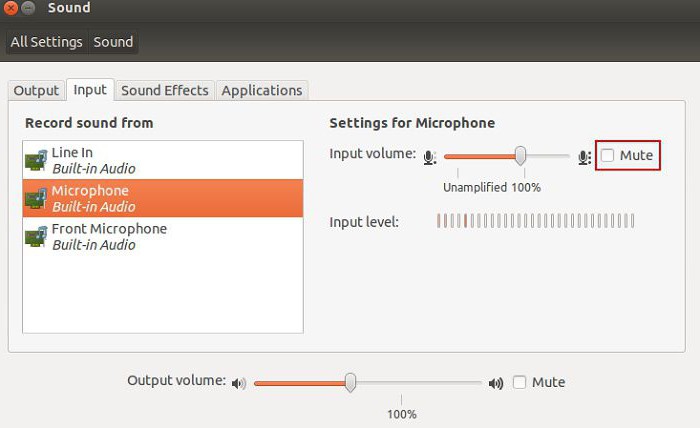Mikrofon na prijenosnom računalu ne radi (Windows 10): Savjeti za rješavanje problema
Sustav Windows 10 donekle mu se ne sviđakorisnici, dok drugi vjeruju da je ovaj softver, naprotiv, mnogo praktičniji od prethodnih verzija. Međutim, nećemo otići u detalje i razmotriti prednosti i nedostatke softvera. Štoviše, problemi s njim su isti kao i kod prethodnih verzija. Pogotovo kada se radi o prijenosnim računalima. I nije uvijek da su programeri pogrešno izradili programe ili s pogreškama. Najčešće korisnici jednostavno zloupotrebljavaju uređaj.

Vrlo često prijenosnik sa sustavom Windows 10 ne vidi mikrofon. I to se događa kako u uobičajenom načinu rada, tako i kod korištenja raznih glasnika, što sugerira glasovnu komunikaciju.
Provjerite uređaj
Ako mikrofon ne radi na prijenosnom računalu s operacijskim sustavom Windows 10, najprije morate provjeriti njegovu vezu. Da biste to učinili, provjerite sljedeće:
- Uređaj je ispravno priključen. Ako mikrofon radi na baterijskom napajanju, može se isprazniti.
- Računalo je opremljeno softverom koji je kompatibilan s upravljačkim programima za uređaj za prijenos govornog signala.
- Glasnoća mikrofona nije postavljena na minimalnu vrijednost.

Ako je mikrofon ugrađen u laptop, većina problema leži u starim upravljačkim programima. Međutim, mnogi igrači koriste slušalice za igre ili vanjske uređaje. U ovom slučaju potrebno je provjeriti:
- USB priključak. Pokušajte odspojiti i ponovno priključiti mikrofon na utičnicu.
- Ženski konektor. Ako govorite o takvom uređaju, morate biti sigurni da je veza napravljena na ispravnom priključku.
Kako provjeriti nije li problem u prijenosnom računalu
Kada mikrofon ne radi na prijenosnom računalu sa sustavom Windows10, trebate ga pokušati povezati s bilo kojim drugim gadgetom (na primjer, na telefon). Ako ispravno radi i bez ikakvih problema prenosi audio signal, onda se problem jasno nalazi u postavkama sustava.
U situacijama kada mikrofon ne radi na bilo kojem uređaju, morat ćete kupiti novu ili pokušati popraviti slomljeni gadget.
Ažuriranje upravljačkih programa
Vrlo često je uređaj za igru glasaSignal ne radi zbog starog ili neispravnog zvukovnog softvera. U tom slučaju morate ponovno instalirati upravljačke programe za mikrofon. Da biste to učinili, trebate:
- Idite na mrežu.
- Otvorite "Upravitelj uređaja" na prijenosnom računalu.
- Odaberite "Sound Controllers" i dvaput kliknite na njih.
- Pritisnite desnu tipku i odaberite "Update driver".
- Odaberite automatsko traženje ažuriranja i pričekajte da sustav pronađe novi softver na Internetu.

Vozači mikrofona automatski se instaliraju. Ako to ne pomogne, možete koristiti druge metode.
Rješavanje problema
Da biste pokrenuli ovaj alat, morate:
- Idite na "Početak" i vozite u pretraživanju "Rješavanje problema".
- Pronađite stavku "Otklanjanje poteškoća s snimanjem" i idite dalje.
- Odaberite "Audio snimanje", odredite uređaj s kojim imate poteškoća i slijedite upute o sustavu.
Međutim, ovo ne pomaže uvijek pitanju kako uključiti mikrofon na prijenosnom računalu s operacijskim sustavom Windows 10.
Postavke zvuka
Ponekad sustav ne prepoznaje mikrofon zbog netočnih postavki. U ovom slučaju, trebate:
- Idite na postavke zvuka.
- Povežite mikrofon s prijenosnim računalom.
- Idite na karticu "Zvuk" i odaberite "Snimaj".
- U prozoru pojavit će se popis svih aktivnih i isključenih uređaja. Da biste ih prikazali sve, trebate kliknuti desnom tipkom u ovom prozoru i odabrati "Prikaži onemogućeno".
- Ako se pojavio mikrofon, ali je ikona polu-prozirna, morate kliknuti i aktivirati je.
- Ako uređaj uopće nije prikazan, ne radi se o postavkama.

Međutim, osim toga kako uključiti mikrofonlaptop (Windows 10), morate obratiti pažnju na svoj rad. U postavkama pored ikone uređaja za snimanje zvuka, postoji nekoliko vodoravnih sivih traka. Pokazuju koliko dobro radi mikrofon. Ako trake ne mijenjaju boju tijekom snimanja, to znači da signal ne prolazi.
Postavite zadani uređaj
U situaciji u kojoj mikrofon ne radi na prijenosnom računalu sa sustavom Windows 10, potrebno je izvršiti neke manipulacije. Da biste to učinili, trebate:
- Idite na postavke, pronađite karticu "Zapis" i odaberite priključak koji namjeravate koristiti. Može biti nekoliko.
- Desnom tipkom kliknite ikonu mikrofonamišem i odaberite "Upotrijebi prema zadanim postavkama". Ako je ova linija neaktivna, to znači da je uređaj već u upotrebi u ovom načinu rada, ali to ne funkcionira.
Možda ćete također morati prethodno aktivirati mikrofon ako je njezina ikona prikazana sivom bojom. Da biste to učinili, samo kliknite desnom tipkom miša na uređaj i kliknite "Omogući".
Provjerite postavku glasnoće
Vrlo često, kada mikrofon ne radilaptop sa sustavom Windows 10, razlog leži u činjenici da je u postavkama uređaja njegov zvuk onemogućen. U tom slučaju, sve se prikazuje u normalnom prozoru u načinu rada.

Da biste riješili taj problem, trebate:
- Idite na postavke zvuka.
- Idite na karticu "Recording" i pronađite ikonu uređaja koji koristite.
- Pritisnite mišem (desni gumb) i odaberite "Properties". Otvorit će se novi prozor.
- Idite na karticu koja je odgovorna za razine signala.
- Ako je ikona s glasnoćom crveno prekriženi krug, morate kliknuti ovaj gumb i aktivirati uređaj. Minijaturna slika mora biti plava.
- Pomaknite klizač glasnoće na željeni način pomicanjem udesno.
- Potvrdite promjene.
Ako mikrofon ne radi u programu Skype
U tom slučaju trebate unijeti postavkeprogram i idite na karticu "Zvuk". U prozoru koji se pojavljuje na monitoru odaberite uređaj koji koristite. Ponekad je po defaultu instaliran "Stereo Mixer". Ova opcija nije namijenjena za prijenos govornog signala, već za reproduciranje zvuka u drugim uvjetima.
Mikrofon na webu
Vrlo često korisnici koristekombinirani uređaji koji mogu simultano prenositi slike i zvuk. Obično, ove web kamere rade putem USB kabela i prilično često lud.
Morate instalirati upravljačke programe zauređaj s diska, koji je obično u paketu s fotoaparatom. Ako to nije bilo pri ruci, samo idite na web mjesto proizvođača gadgeta i izravno preuzmite softver.

Također, razlog može biti pogrešno sakrivenradni USB priključak. U takvoj situaciji, pokušajte spojiti fotoaparat na drugi priključak. Ako to nije uspjelo, preporučuje se ažuriranje upravljačkih programa USB modula. Oni se mogu naći na web stranici proizvođača.
Obično, problemi s vraćanjem mikrofonana prijenosnom računalu sa sustavom Windows 10, ne nastaju. Glavna stvar je isprobati sve mogućnosti za popravljanje problema. Ako ništa ne pomaže, pokušajte ponovo pokrenuti računalo. Možda je u jednom od registara došlo do neuspjeha ili su neki podaci izgubljeni tijekom sljedećih ažuriranja prijenosnog softvera.
</ p>